Wallpaper Engine: hoe de resolutie te wijzigen
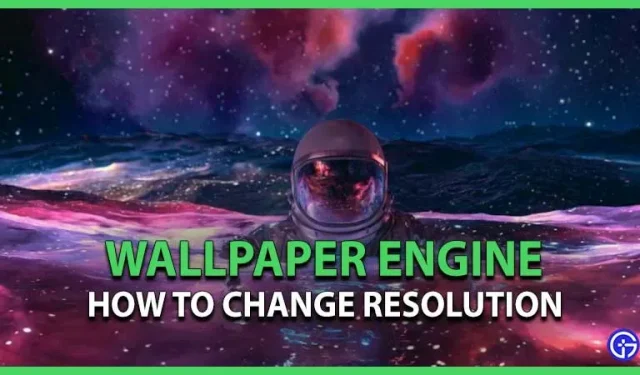
Soms stel je je achtergrond in met Wallpaper Engine en heb je geen idee waarom het korrelig of zo groot is, en heb je geen idee hoe je de resolutie kunt wijzigen. Maak je geen zorgen, want we zijn hier om te helpen. Als je het behang naar je zin niet kunt vinden, raden we je aan deze stappen te volgen voor het beste resultaat.
Hoe de resolutie in Wallpaper Engine te veranderen
Zodra je Wallpaper Engine-software hebt gekocht, verschijnt deze in je streamingbibliotheek aan de linkerkant. Na het starten van de applicatie zou het Wallpaper Engine-pictogram moeten verschijnen op de taakbalk van uw systeemvak in de rechter benedenhoek.
Hier ziet u hoe u de resolutie kunt wijzigen:
- Klik met de rechtermuisknop op het Wallpaper Engine-pictogram en wijzig vervolgens de achtergrond.
- Als u meer dan één beeldscherm gebruikt, selecteert u het beeldscherm dat u wilt aanpassen.
- Klik met de rechtermuisknop op het bureaublad en selecteer weergaveopties.
- Selecteer in het nieuwe venster onder Schaal en lay-out de aanbevolen resolutie en schaal.
- U kunt de oriëntatie van de achtergrond ook wijzigen in liggend of staand, afhankelijk van de achtergrond die u kiest.
CPU gebruik
Wallpaper beïnvloedt het CPU-gebruik. Het is erg belangrijk om optimale instellingen te hebben om uw systeem volledig te benutten.
Om het effect van achtergronden op uw systeem te verminderen, volgen hier enkele instellingen die u permanent moet wijzigen.
- Ga naar Wallpaper Engine-instellingen.
- Onder “Prestaties wijzigen” –
- Prestaties van andere applicaties om te blijven werken
- Een andere app is gepauzeerd
- Een andere app in volledig scherm op pauze
- Schakel de nabewerking in, laat de volledige resolutie staan en controleer de reflecties.
- Onder de algemene wijziging –
- Zorg ervoor dat u begint met niet-gecontroleerde vensters
- Blader omlaag naar geavanceerde opties en verlaat de normale procesprioriteit.
Deze wijzigingen optimaliseren uw processor en zorgen ervoor dat uw systeem soepel blijft werken.
Dat is alles, hoe u de resolutie wijzigt en uw processor in perfecte staat houdt. Om Wallpaper Engine elke keer dat u uw systeem inschakelt te starten, leert u hoe u Wallpaper Engine automatisch kunt laten starten bij het opstarten.



Geef een reactie